win10电脑的ip地址在哪里找 win10怎么查看无线网络IP地址
更新时间:2024-02-12 14:58:17作者:xtang
随着科技的飞速发展,Win10电脑已经成为人们生活中不可或缺的一部分,对于一些新手来说,了解和掌握操作系统的各种功能依然是一个挑战。其中查找Win10电脑的IP地址似乎成为了一个让人头疼的问题。特别是在需要连接无线网络的情况下,了解自己的IP地址显得尤为重要。究竟在Win10操作系统中,我们应该如何查看无线网络的IP地址呢?接下来让我们一起来探索这个问题的答案。
具体方法:
1.按下键盘组合快捷键 WIN键+R键,打开【运行】窗口。输入 cmd 回车。如下图。

2.打开了命令行窗口。输入 ipconfig 命令,回车。这样就会看到显示本机ip配置信息。
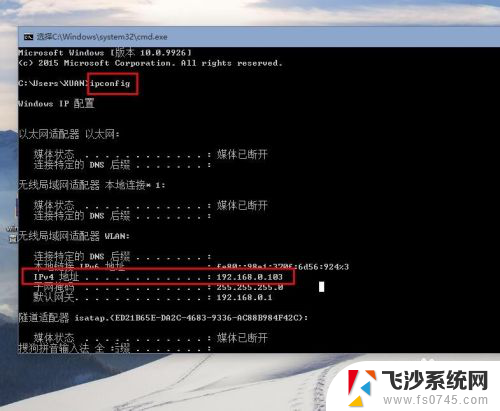
以上就是win10电脑的IP地址在哪里找的全部内容,如果遇到这种情况,你可以根据以上操作进行解决,非常简单快速,一步到位。
win10电脑的ip地址在哪里找 win10怎么查看无线网络IP地址相关教程
-
 win10 改的ip地址 win10怎么设置网络IP地址
win10 改的ip地址 win10怎么设置网络IP地址2023-12-19
-
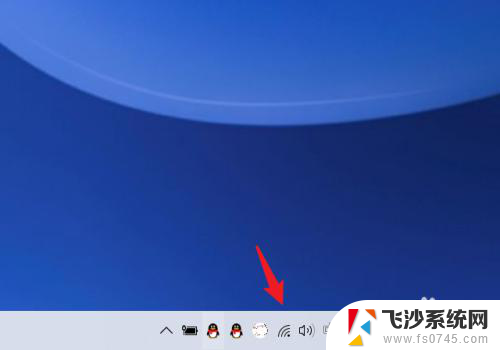 电脑查看路由器ip地址 win10系统路由器IP地址查看方法
电脑查看路由器ip地址 win10系统路由器IP地址查看方法2024-05-05
-
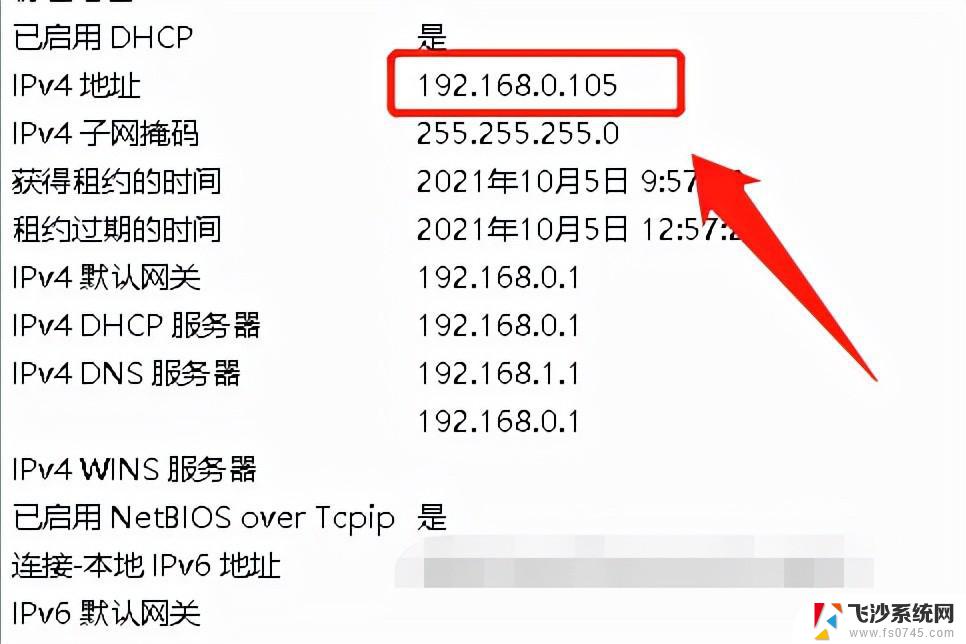 win10看ip地址 Win10怎么查看本机IP地址
win10看ip地址 Win10怎么查看本机IP地址2024-05-21
-
 win10怎么查ip地址 win10怎样查询电脑IP地址
win10怎么查ip地址 win10怎样查询电脑IP地址2023-09-12
- win10网络ip地址设置 Win10自定义IP地址设置方法
- win10怎么查询ip地址 Win10本机IP地址查询方法
- ip地址和mac地址怎么查看 win10怎么查看自己的IP和mac地址
- 电脑的网卡地址怎么看 win10如何查看无线网卡地址
- win10怎么重置ip地址 如何重置电脑的IP地址
- win10电脑更改ip win10电脑怎么查看和修改ip地址
- 苹果手机可以连接联想蓝牙吗 苹果手机WIN10联想笔记本蓝牙配对教程
- 怎样从win8升级到win10系统 Win8升级至Win10详细教程
- win10手机连接可以卸载吗 Win10手机助手怎么卸载
- win10系统启动文件夹在哪里 如何在Win10中快速打开启动文件夹
- windows10系统字体大小 win10电脑字体大小设置方法
- 罗技接收器无法识别usb 如何解决Win10系统无法识别Logitech Unifying Receiver问题
win10系统教程推荐
- 1 苹果手机可以连接联想蓝牙吗 苹果手机WIN10联想笔记本蓝牙配对教程
- 2 win10手机连接可以卸载吗 Win10手机助手怎么卸载
- 3 win10里此电脑的文档文件夹怎么删掉 笔记本文件删除方法
- 4 win10怎么看windows激活码 Win10系统激活密钥如何查看
- 5 电脑键盘如何选择输入法 Win10输入法切换
- 6 电脑调节亮度没有反应什么原因 Win10屏幕亮度调节无效
- 7 电脑锁屏解锁后要按窗口件才能正常运行 Win10锁屏后程序继续运行设置方法
- 8 win10家庭版密钥可以用几次 正版Windows10激活码多少次可以使用
- 9 win10系统永久激活查询 如何查看Windows10是否已经永久激活
- 10 win10家庭中文版打不开组策略 Win10家庭版组策略无法启用怎么办